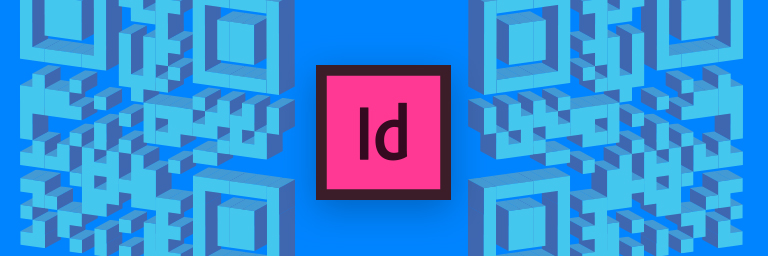
Dalla versione CC 2014 di InDesign è possibile creare dei QR code direttamente all’interno di un documento.
Per farlo è sufficiente selezionare dal Menu Oggetto —> Genera QR Code, inserire i dati nella finestra di dialogo e scegliere il colore.
Nelle versioni più recenti i QR code possono essere generati con dei metadati in un file Excel ed importati nel documento InDesign direttamente attraverso l’Unione dati, come abbiamo spiegato in questo articolo.
Un limite di questa tecnica riguarda però il fatto che i codici vengono generati esclusivamente in nero, senza possibilità di selezionare un altro colore in fase di creazione del file di Unione dati.
Per risolvere questo problema, la soluzione più semplice consiste nell’utilizzare una maschera per visualizzare il codice QR attraverso il colore desiderato.
Realizzate tre quadrati di pari dimensioni e inserite nel primo il colore di riempimento desiderato per il QR code (giallo), nel secondo il colore di sfondo (magenta) e nel terzo il segnaposto del codice.
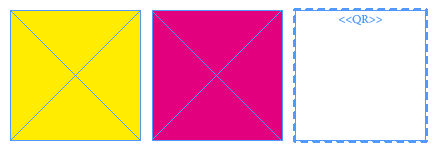
Selezionate il segnaposto e impostate l’opacità a zero dal Pannello Effetti.
Ora sovrapponetelo al riquadro contenente il colore di sfondo (magenta) e raggruppateli.
Con il gruppo selezionato cliccate la spunta sulla casella Fora nel gruppo del Pannello Effetti.
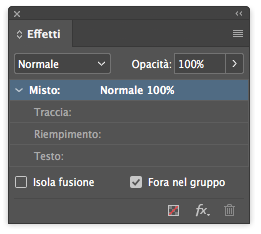
Posizionate il riquadro con il colore di riempimento del codice sotto agli altri due, non raggruppateli. Selezionate tutti i riquadri e da Finestra—> Output —> Anteprima selezione colore aprite il menu a discesa e scegliete “Selezioni”
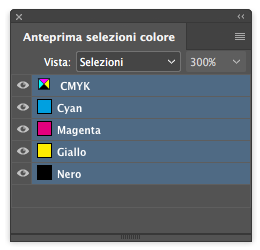
Con questa tecnica potrete anche applicare al QR code riempimenti che normalmente non funzionerebbero, come i gradienti.
Ricordate sempre di scegliere delle tinte che risaltino e quindi siano ben leggibili dal lettore di QR code!
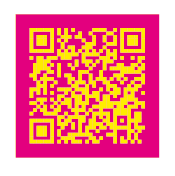
Per maggiori approfondimenti vi rimandiamo all’articolo originale di Colin Flashman che potete trovare a questo link.
Ringraziamo InDesignsecrets.com per averci ispirato a scrivere questo articolo.
ALTRI TUTORIAL DI INDESIGN CHE VI POSSONO INTERESSARE:
Oppure visitate la sezione “TUTORIAL” del nostro sito in cui li troverete tutti suddivisi per categorie.





